Opret hurtigt flere hyperlinks ved at indsætte samme adresse til alle de samme tekster i Word
Kutools for Word
Det er let at oprette et hyperlink i Word. Men hvis du vil oprette flere hyperlinks ved at indsætte samme adresse / url til al den samme tekst i et dokument, skal du muligvis indsætte den samme adresse (url) til alle de samme tekster separat. Kutools for Word's Opret hyperlinks værktøj kan hjælpe dig med hurtigt at oprette flere hyperlinks ved at indsætte samme adresse / url til al den samme tekst i hele dokumentet.
Opret flere hyperlinks ved at indsætte samme adresse til alle de samme tekster i Word
Anbefalede produktivitetsværktøjer til Word
Kutools for Word: Integrering af AI 🤖, over 100 avancerede funktioner sparer 50 % af din dokumenthåndteringstid.Gratis download
Office-fanen: Introducerer browserlignende faner til Word (og andre Office-værktøjer), hvilket forenkler navigation i flere dokumenter.Gratis download
Klik Kutools Plus > Opret. Se skærmbillede:

Opret flere hyperlinks ved at indsætte samme adresse til alle de samme tekster i Word
Hvis du antager, at du vil oprette flere hyperlinks ved at indsætte samme adresse til alle de samme tekster i et Word-dokument, kan du få det gjort som følger:
1. Anvend dette værktøj ved at klikke Kutools Plus > Opret. Se skærmbillede:

2. Konfigurer indstillingerne i Indsæt hyperlinks vindue. Se skærmbillede:

1: Indtast den tekst, du finder for at indsætte hyperlinket i Søgeord boks.
2: Anvendelsesområde: Kontrollere Fodnote , slutnote hvis du vil medtage de samme tekster i fodnot og slutnote, når du indsætter det samme hyperlink.
3: Vælg hyperlinkstil, f.eks Webside.
4: Indtast websiden, adressen eller url.
Bemærk: Hvis du vil tilføje en screentip til hyperlinks, skal du klikke på Skærmtip knappen, indtast screentip-teksten, og klik på OK .
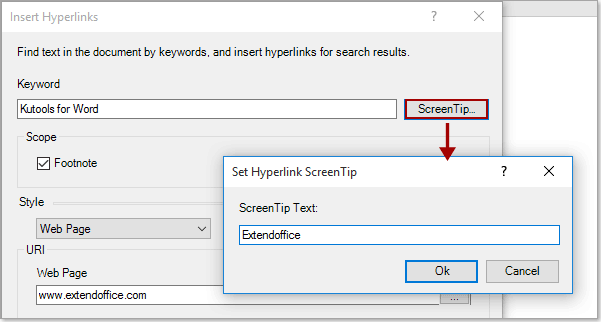
3. Efter at have klikket OK knap, a Hyperlink dialog, der dukker op, viser dig, hvor mange nøgleord der er fundet i det aktuelle dokument, og hvor mange hyperlinks der oprettes. Klik til sidst OK for at lukke dialogen.

4. Resultaterne vises som vist i nedenstående skærmbilleder.
 |
 |
 |
Relaterede funktioner
- Fjern hurtigt alle hyperlinks i Word 2007/2010
- Liste hurtigt over alle hyperlinks, fjern alle hyperlinks og administrer alle hyperlinks i Word
Bedste kontorproduktivitetsværktøjer
Kutools for Word - Forøg din Word-oplevelse med Over 100 Bemærkelsesværdige funktioner!
🤖 Kutools AI-assistent: Transformer din skrivning med AI - Generer indhold / polsk tekst for klarhed / Opsummer dokumenter / Spørg for information baseret på Dokument, alt sammen i Word
📘 Dokumentbeherskelse: Opdelt sider / Flet dokumenter / Eksporter udvalg i forskellige formater (PDF/TXT/DOC/HTML...) / Batch Konverter til PDF / Eksporter sider som billeder / Udskriv flere filer på én gang...
✏ Indholdsredigering: Batch Find og erstat på tværs af flere filer / Ændr størrelse på alle billeder / Transponer tabelrækker og kolonner / Konverter tabel til tekst...
🧹 Ubesværet rengøring: Fej væk Ekstra pladser / Afsnit bryder / Alle overskrifter / Tekstbokse / Hyperlinks / For mere fjernelse af værktøjer, gå til vores Fjern gruppe...
➕ Kreative indlæg: Indsæt Tusind adskillere / Afkrydsningsfelter / Radio knapper / QR kode / Stregkode / Diagonal linjebord / Ligningstekst / Billede Caption / Tabeltekst / Flere billeder / Oplev mere i Indsæt gruppe...
???? Præcisionsvalg: Find ud af specifikke sider / tabeller / former / overskrifter / Forbedre navigation med mere Vælg funktioner...
⭐ Stjerneforbedringer: Naviger hurtigt til ethvert sted / automatisk indsæt gentagende tekst / skifte problemfrit mellem dokumentvinduer / 11 Konverteringsværktøjer...
